![]()
![]()
Mi Primera Página
Bueno, en este momento vamos a aprender a hacer nuestra primera página web. ¡Ya verás como te parece muy fácil!
Lo único que has de hacer es copiar y pegar el siguiente código, tal y como aparece, en un archivo del Bloc de Notas.
| <HTML> <HEAD> <TITLE>Mi Primera Página Web</TITLE> </HEAD> <BODY> Bienvenido a Mi Página Web personal.<BR> Estoy aprendiendo a hacer páginas web, así que podrás ver como esta página evoluciona. </BODY> </HTML> |
Una vez hayas copiado y pegado este código en el Bloc de Notas, tendrás una cosa como esta:

Código copiado y pegado en el
Bloc de Notas
El siguiente paso es guardarlo en tu Disco Duro. Antes de hacerlo, tengo que decirte que habitualmente, los servidores donde se alojan las páginas web, por defecto, te obligan a ponerle de nombre index.htm o index.html. ¿Qué diferencia hay entre ponerle a un fichero el nombre .htm o .html? Pues la razón es que een Ms-Dos y Windows 3.1 los ficheros solo pueden tener una extensión de 3 letras, pero en Windows 9x y en adelante, pueden tener más. Así, que te recomiendo que llames a este fichero index.html.
Por ello, si te vas al menú Archivo y Guardar, te aparecerá una pantalla como la siguiente. Como vamos a guardar más de un fichero, y para que todos sigamos el curso correctamente, lo ideal es que crees un directorio en tu Unidad C: al que llamaremos cursohtml (o sea, que estará en C:\cursohtml), por lo que una vez creado y renombrado, pulsaremos doble-click sobre él. Seguidamente llamaremos al fichero index.html y le daremos a Guardar.

Ventana para guardar nustra primera
página web
Y ahora, si pulsas en este enlace, podrás ver el resultado de tu Primera Página Web: PULSA AQUÍ
Y aquí tienes el resultado de tu Primera Página Web.
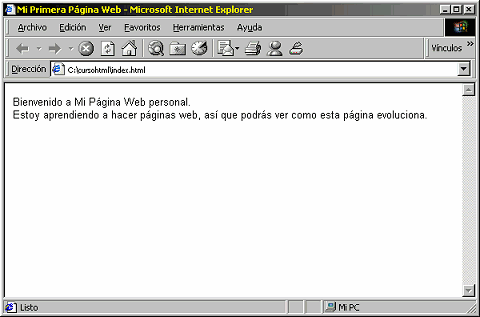
Resultado de Nuestra Primera
Página Web
Pero claro, ¡muy bonito, muy bonito!, pero ¿qué significa todo eso que he puesto dentro de index.html? Vamos a descubrirlo.
